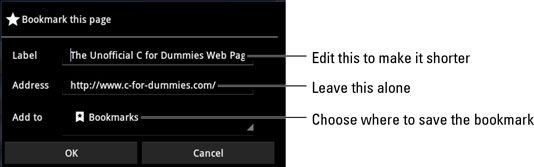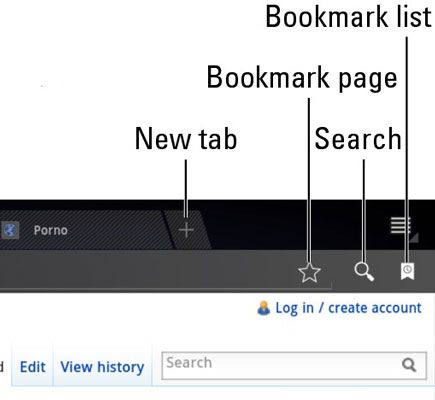Cómo marcar las páginas web en el navegador galaxy tab
Aplicación de navegación web de su Galaxy Tab es el nombre del explorador. Usted puede encontrar su icono en la pantalla principal o, como todas las otras aplicaciones en la ficha, que está en el menú Aplicaciones. La forma Cinchy para marcar una página es tocar el icono de favorito (estrella) en el extremo derecho de la barra de direcciones. Toque el icono, y usted ve la ventana Agregar a favoritos Página.
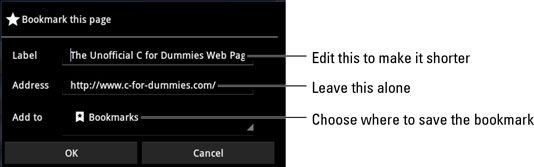
Es posible que desee modificar la etiqueta a algo más corto, sobre todo si el título de la página Web es larga. Nombres más cortos se ven mejor en la ventana Marcadores. Toque el botón Aceptar y que ha añadido el marcador.
Después se fija el marcador, aparece en la lista de favoritos. Para ver la lista, toque el botón Favoritos en la ventana principal de la aplicación Navegador.
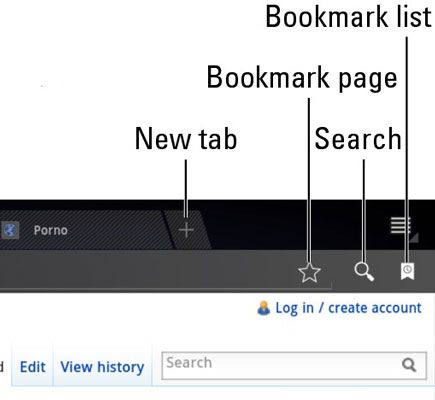
Verás una lista de miniaturas de página web con sus etiquetas o títulos debajo. Deslizar la lista de abajo para ver más marcadores y miniaturas.
Toque un marcador para visitar esa página.
Puede agregar un favorito a la pantalla de inicio, toque el menú Agregar a la Bookmark Esta ventana Página. Elija la pantalla de inicio en el menú.
Eliminar un favorito por largo pulsando su entrada en la lista de Favoritos. Elija el comando Eliminar favorito. Toque el botón Aceptar para confirmar. El marcador se ha ido.
Sitios web marcadas también se pueden colocar en la pantalla de inicio: Long-prensa la miniatura marcador y elija el comando Añadir acceso directo a inicio.
La aplicación MyBookmarks, disponible en el Android Market, puede importar los marcadores de Internet Explorer, Firefox y Chrome desde su ordenador de Windows en el Galaxy Tab.
Sobre el autor
 Cómo marcar páginas web en Safari en tu iPhone
Cómo marcar páginas web en Safari en tu iPhone Es muy sencillo de marcar una página web directamente en el iPhone. Usted ya sabe lo útil marcadores son y cómo se puede sincronizar marcadores de los navegadores en su ordenador.1Asegúrese de que la página que desea marcar está abierto, y…
 Cómo marcar los sitios web en tu iPhone
Cómo marcar los sitios web en tu iPhone Los marcadores se guardan los sitios Web que visita con frecuencia que se agregan a una lista para que puedas volver a ellos rápidamente. Puede marcar una página Web en su iPhone como lo haría en su ordenador personal.Con la página que desea…
 Cómo utilizar marcadores de Internet y las pestañas en la tableta Nexus 7
Cómo utilizar marcadores de Internet y las pestañas en la tableta Nexus 7 La tableta Nexus 7 incluye características que le permiten guardar las páginas web y ver varias páginas web al mismo tiempo, al igual que los navegadores de computadoras de escritorio.Cómo utilizar marcadores en la tableta Nexus 7Marcadores son…
 ¿Cómo cambiar la página de inicio de su navegador web tablet Nook
¿Cómo cambiar la página de inicio de su navegador web tablet Nook Cuando utilice primero el navegador web de NOOK Tablet, la página de inicio es el Barnes Tienda de Noble, que se dedica a todas las cosas Nook. Usted está casi seguro que va a querer volver a allí en algún momento, pero es probable que desee…
 Cómo marcar sus sitios favoritos en el navegador web de la tableta Nook
Cómo marcar sus sitios favoritos en el navegador web de la tableta Nook En el Navegador Web NOOK Tablet, como en cualquier navegador, puede marcar sus sitios favoritos para que pueda obtener fácilmente de nuevo a ellos. Cuando ya no es necesario hacer referencia a esa página, puede eliminar el favorito (también…
 Fundamentos de marcadores en el samsung galaxy s 5
Fundamentos de marcadores en el samsung galaxy s 5 Como conveniente, ya que es escribir las direcciones URL o términos de búsqueda con el teclado del Samsung Galaxy S 5, se encuentra por lo general es más rápido para marcar una dirección web que usted visita con frecuencia. Haciendo marcadores…
 ¿Cómo poner accesos directos en la pantalla de inicio samsung galaxy tab
¿Cómo poner accesos directos en la pantalla de inicio samsung galaxy tab LA atajo es un doodad puede colocar en la pantalla Galaxy Tab Inicio que no es ni una aplicación ni un widget. En cambio, un acceso directo es una forma práctica de llegar a una característica o un chisme de información almacenada en el Samsung…
 ¿Cómo crear un widget de la página web en su tableta Galaxy
¿Cómo crear un widget de la página web en su tableta Galaxy Un par de cosas sobre el Samsung Galaxy Tab son un-tablet-como. Un ejemplo es la página web marcador. Eso es más o menos como los usuarios de computadoras mantener y gestionar sus sitios web favoritos. En una tableta, sin embargo, el trabajo con…
 Cómo utilizar marcadores en el teléfono fuego amazon
Cómo utilizar marcadores en el teléfono fuego amazon Marcadores son esas migas electrónicas que pueden caer mientras pasea por la web en su teléfono Fuego. Necesidad de volver a un sitio web? Basta con mirar a su marcador. Este consejo asume, por supuesto, que la molestia de crear (o soltar) Un…
 Cómo utilizar marcadores web en un teléfono Android
Cómo utilizar marcadores web en un teléfono Android Marcadores son esas migas electrónicas que pueden caer mientras pasea por la web en tu Android. Necesidad de volver a un sitio web? Basta con mirar a su marcador. Este consejo asume, por supuesto, que la molestia de crear un marcador la primera vez…
 Para las personas mayores: añadir marcadores para el iPad de Google Maps
Para las personas mayores: añadir marcadores para el iPad de Google Maps En Google Maps en el iPad 2, un marcador proporciona una manera de guardar un destino de forma permanente. Los marcadores te permiten encontrar sus lugares favoritos de forma rápida, una y otra vez.Para agregar un marcador a una ubicación, primero…
 Para las personas mayores: marcador de páginas web favoritos en el ipad 2 safari
Para las personas mayores: marcador de páginas web favoritos en el ipad 2 safari El uso de Safari, puedes navegar por Internet en el iPad 2. Si usted encuentra una nueva página web favorito, un marcador en Safari para que pueda visitar fácilmente la página cuando sea necesario.1Con un sitio que desea marcar en pantalla,…